Edukien taula
Google Sheets-en bikoiztuak aurkitzeko modu erraz baten bila? Zer moduz 7 modu? :) Hori da erabilera-kasu ugaritarako behar duzun guztia :) Formularik gabeko tresnak nola erabiltzen diren erakutsiko dizut (koderik gabe, zin!), baldintzapeko formatua eta formula zale amorratuentzako funtzio erraz batzuk.
Google Sheets-ek zenbateko maiztasuna erabili arren, litekeena da bikoiztutako datuei aurre egin behar izatea. Erregistro horiek zutabe batean ager daitezke edo errenkada osoak har ditzakete.
Artikulu honen amaieran, bikoiztuak kentzeko, zenbatu, nabarmendu eta egoera batekin identifikatzeko behar duzun guztia jakingo duzu. Formula adibide batzuk erakutsiko ditut eta tresna desberdinak partekatuko ditut. Horietako batek zure Google Kalkulu-orrietako bikoiztuak ere aurkitu eta kentzen ditu aurreikusita! Baldintzapeko formatua ere erabilgarria izango da.
Hautatu zure pozoia eta bota dezagun :)
Nola aurkitu bikoiztuak Google Sheets-en formulak erabiliz
Tradizionalki, formulekin hasiko naiz. Haien abantaila nagusia zure jatorrizko taula osorik mantentzen dela da. Formulek bikoiztuak identifikatzen dituzte eta emaitza Google Kalkulu-orrietako beste toki batera itzultzen dute. Eta nahi den emaitzaren arabera, funtzio ezberdinek egiten dute trikimailua.
Nola kendu bikoiztuak Google Sheets-en UNIQUE funtzioa erabiliz
UNIQUE funtzioak zure datuak eskaneatzen ditu, bikoiztuak ezabatzen ditu eta zehatz-mehatz itzultzen du. izenak dio: balio/errenkada bakarrak.
Hona hemen lagin-taula txiki bat nonGoogle Sheets-en bikoiztuak identifikatzeko 5 tresna ezberdin ditu. Baina gaurkoz begira diezaiogun Bikoiztu errenkada bikoiztuak edo bakarrak .
Bakarrik bikoiztuak kudeatzeko 7 modu ezberdin eskaintzen ditu eta ez du prozesu osoa bizkortzen soilik. Erabat automatizatzen badaki.
Google Workspace Marketplace-tik instalatu ondoren, Luzapen azpian agertuko da:
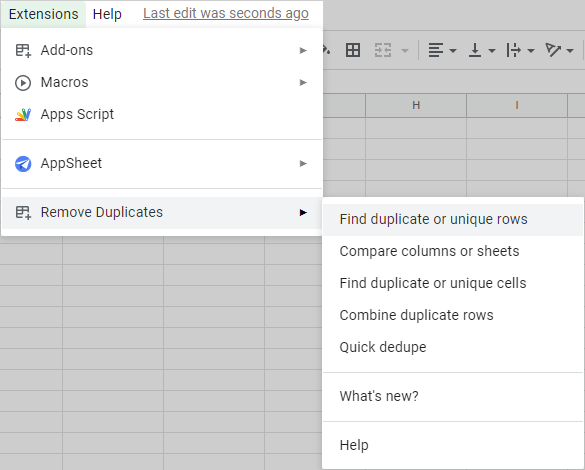
Google Sheets tresna estandarra denez, prozesatu beharreko barrutia eta zutabeak hautatzeko aukera ematen dizu, baina dotoreago :)
Ezarpen guztiak 4 urrats errazetan banatuta daude hautatzeko:
- barrutia
- zer aurkitu: dupes edo bakarrak
- zutabeak
- zer egin aurkitutako erregistroekin
Irudi bereziak ere ikus ditzakezu, beti argi egon dadin zer egin:
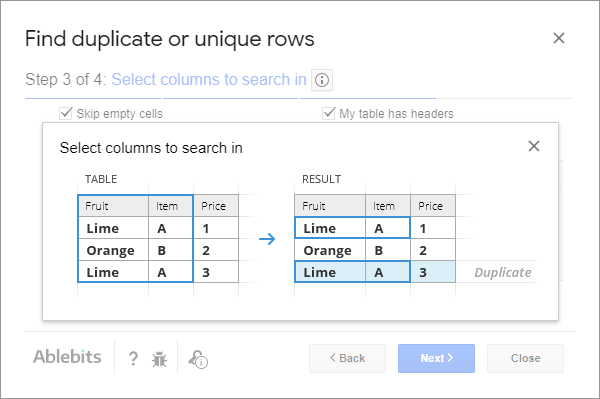
Zertarako, pentsa dezakezu? Beno, tresna estandarrak ez bezala, gehigarri honek askoz gehiago eskaintzen du:
- aurkitu bikoiztuak eta baita bakarrik ere lehen agerraldiak barne edo kanpoan utziz
- nabarmendu bikoiztuak Google Sheets-en
- gehitu egoera-zutabe bat
- kopiatu/mugatu emaitzak orri/kalkulu-orri berri batera edo zure kalkulu-orriko edozein toki zehatz batera
- garbitu aurkitutako balioak gelaxketatik
- ezabatu bikoiztu zure Google Sheet-eko errenkadak erabat
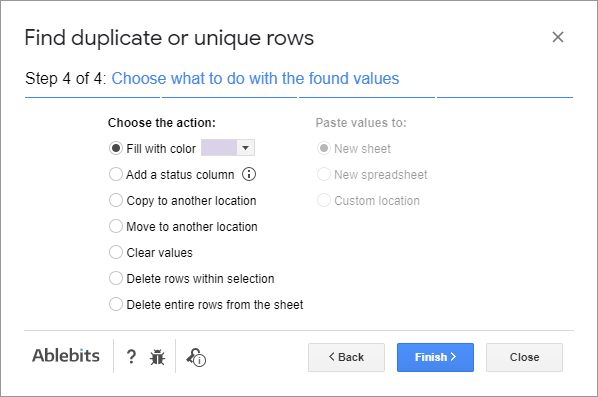
Hautatu hobekien egokitzen zaizun modua,hautatu aukerak eta utzi gehigarriari lana egiten.
Aholkua. Bideo hau apur bat zaharra izan daiteke, baina ezin hobeto erakusten du gehigarriarekin lan egitea zein erraza den:
Egin ezazu gehigarria automatikoki bikoiztuak kentzeko.
Honda gisa. pastela, 4 urratsetako ezarpen guztiak agertokietan gorde eta gero exekutatu ahal izango dituzu edozein mahaitan klik batekin.
Edo —are hobeto— programatu eszenatoki horiek une jakin batean automatikoki abiarazteko. egunero:
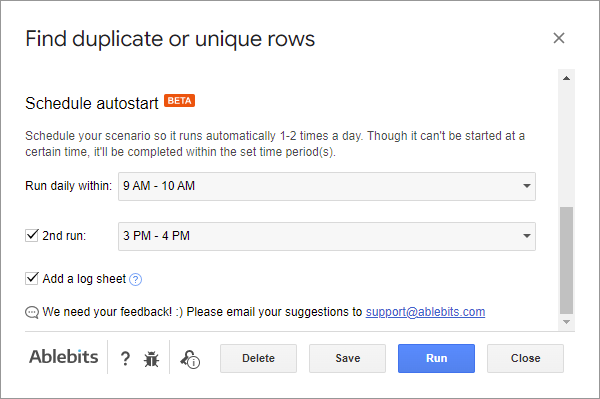
Zure presentzia ez da beharrezkoa, eta gehigarriak automatikoki ezabatuko ditu bikoiztuak fitxategia itxita dagoenean edo konexiorik gabe zaudenean ere. Horri buruz gehiago jakiteko, bisitatu tutorial zehatz hau eta ikusi demo-bideo hau:
Google Sheets-en dendako gehigarria instalatzera gomendatzen zaitut eta haren inguruan arakatzea. Formularik gabe bikoiztuak aurkitzea, kentzea eta nabarmentzea zein erraza den ikusiko duzu klik gutxi batzuetan.
Kalkulu-orria formula adibideekin
Bilatu & kendu bikoiztuak Google Sheets-en - formula adibideak (egin kalkulu-orriaren kopia bat)
errenkada desberdinak berriro agertzen dira:
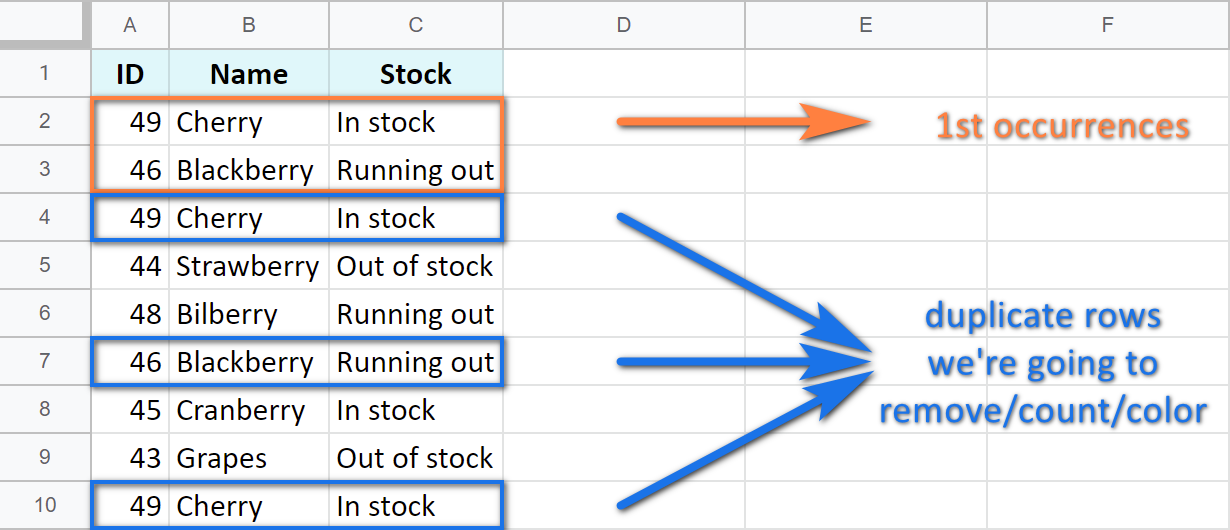
Adibidea 1. Ezabatu errenkada bikoiztuak, mantendu 1. agerraldiak
Alde batetik, baliteke errenkada bikoiztuak kendu behar izatea honetatik. Google Sheets taula eta gorde lehenengo sarrerak soilik.
Horretarako, sartu zure datuen barrutia UNIQUE barruan:
=UNIQUE(A1:C10)
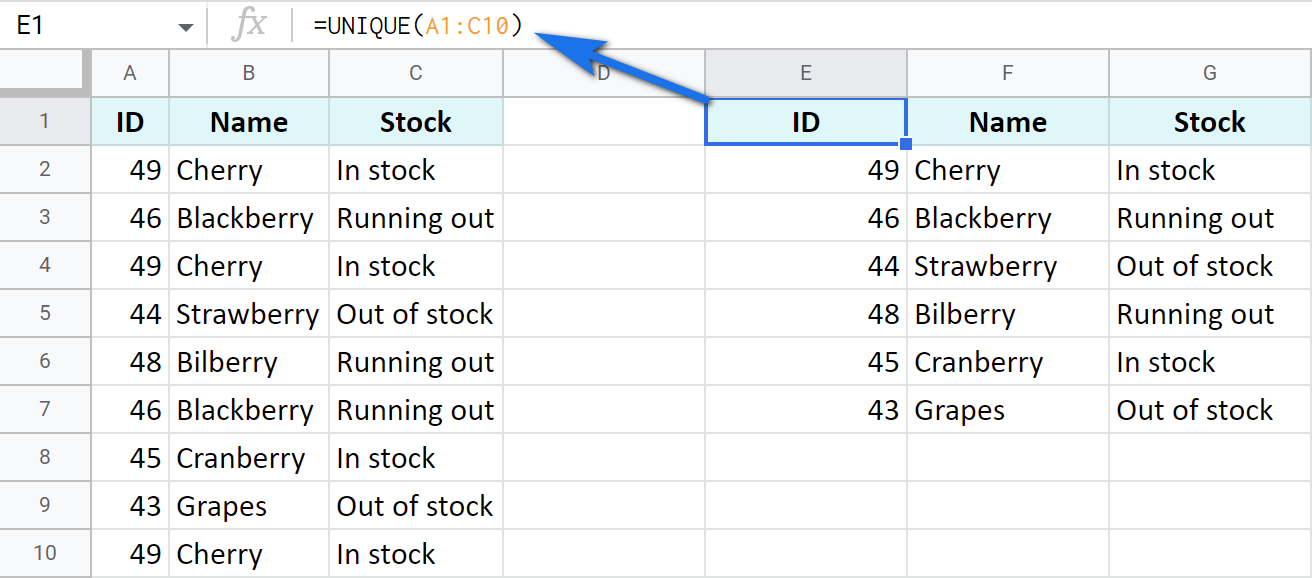
Formula txiki honek errenkada esklusiboak eta 1. agerraldi guztiak itzultzen ditu 2., 3. eta abar alde batera utzita.
2. adibidea. Ezabatu bikoiztutako errenkada guztiak, baita 1. agerraldiak ere
Bestalde, zuk baliteke "benetako" errenkada bakarrak bakarrik lortu nahi izatea. "Benetako" esan nahi dut berriro gertatzen ez direnak, ez behin ere. Beraz, zer egiten duzu?
Har ditzagun une bat eta azter ditzagun UNIQUE argumentu guztiak:
UNIQUE(barrutia,[zutabearen arabera],[zehazki_behin])- barrutia — prozesatu nahi dituzun datuak dira.
- [by_column] — zutabe indibidualetan guztiz bat datozen errenkadak edo gelaxkak egiaztatzen dituzun adierazten du. Zutabeak badira, idatzi EGIA. Errenkadak badira, idatzi FALSE edo saltatu argumentua.
- [exactly_once] — honek funtzioari esaten dio Google Sheets-en bikoiztuak ez ezik haien lehen sarrerak ere ezabatzeko. Edo, bestela esanda, bikoizturik ez duten erregistroak soilik itzultzea. Horretarako, EGIA jarri duzu, bestela GEZURRA edo argumentua saltatu.
Azken argumentu hori zure aprobetxamendua da hemen.
Ondorioz, zure Google Sheets-etik bikoiztutako errenkada guztiak guztiz kentzeko ( beren 1.arekin batera),saltatu formulako bigarren argumentua, baina gehitu hirugarrena:
=UNIQUE(A1:C10,,TRUE)
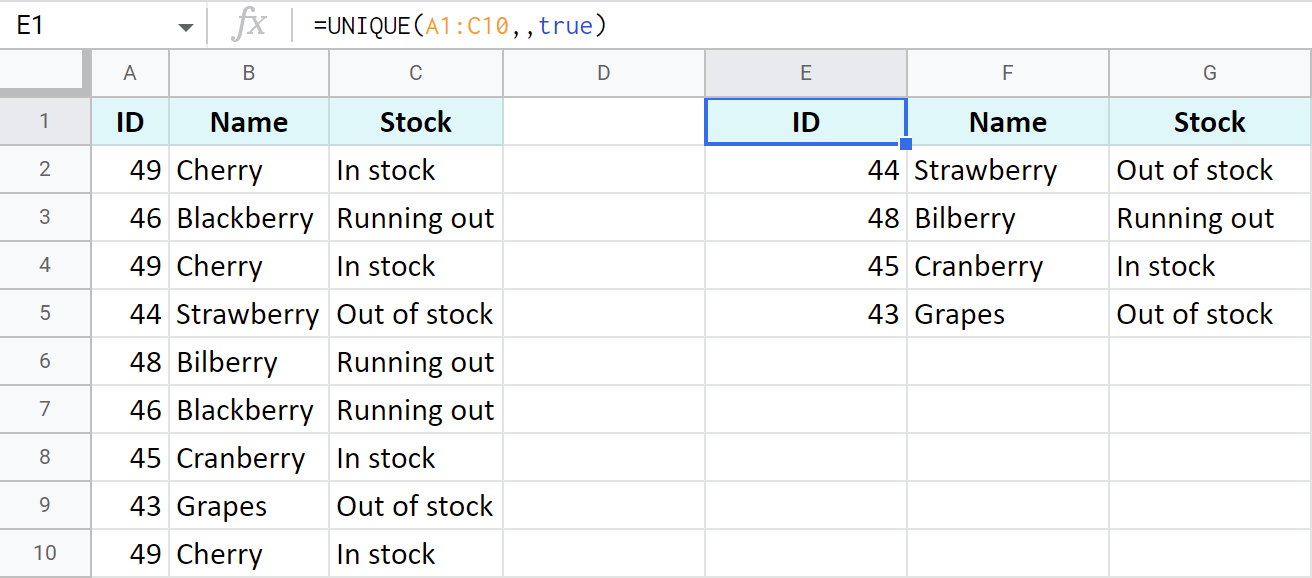
Ikusi nola eskuineko taula askoz laburragoa den? UNIQUE-k jatorrizko Google Sheets taulatik bikoiztutako errenkadak eta haien lehen agerraldiak aurkitu eta kendu dituelako da. Orain errenkada bakarrak geratzen dira.
Identifikatu bikoiztuak Google Sheets COUNTIF funtzioa erabiliz
Beste datu-multzo batekin tokia hartzea zure planean ez badago, bikoiztuak zenbatu ditzakezu Google Sheets-en (eta gero eskuz ezabatu). Zutabe gehigarri bakarra beharko du eta ZENBATZENBIDE funtzioak lagunduko dizu.
Aholkua. Funtzio hau ezagutzen ez baduzu, blogeko argitalpen osoa dugu horri buruz, begiratu lasai.
1. adibidea. Lortu agerraldi kopuru osoa
Identifica ditzagun bikoiztu guztiak Google Sheets-en 1. agerraldiekin eta egiaztatu zerrendan agertzen den baia bakoitzaren guztizko kopurua. Formula hau erabiliko dut D2-n eta gero kopiatu zutabean behera:
=COUNTIF($B$2:$B$10,$B2)
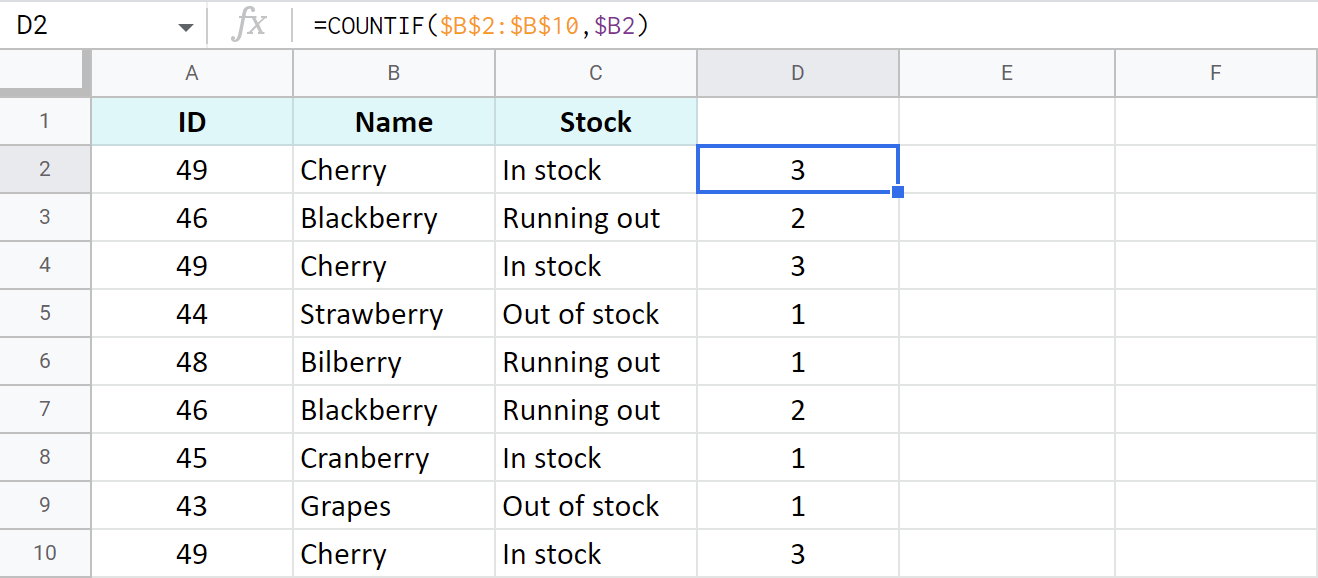
Aholkua. Formula honek zutabeko errenkada bakoitza automatikoki kudeatzeko, bildu guztia ArrayFormula-n eta aldatu $B2 $B2:$B10 (zutabe osoa). Horrela, ez duzu formula kopiatu beharrik izango:
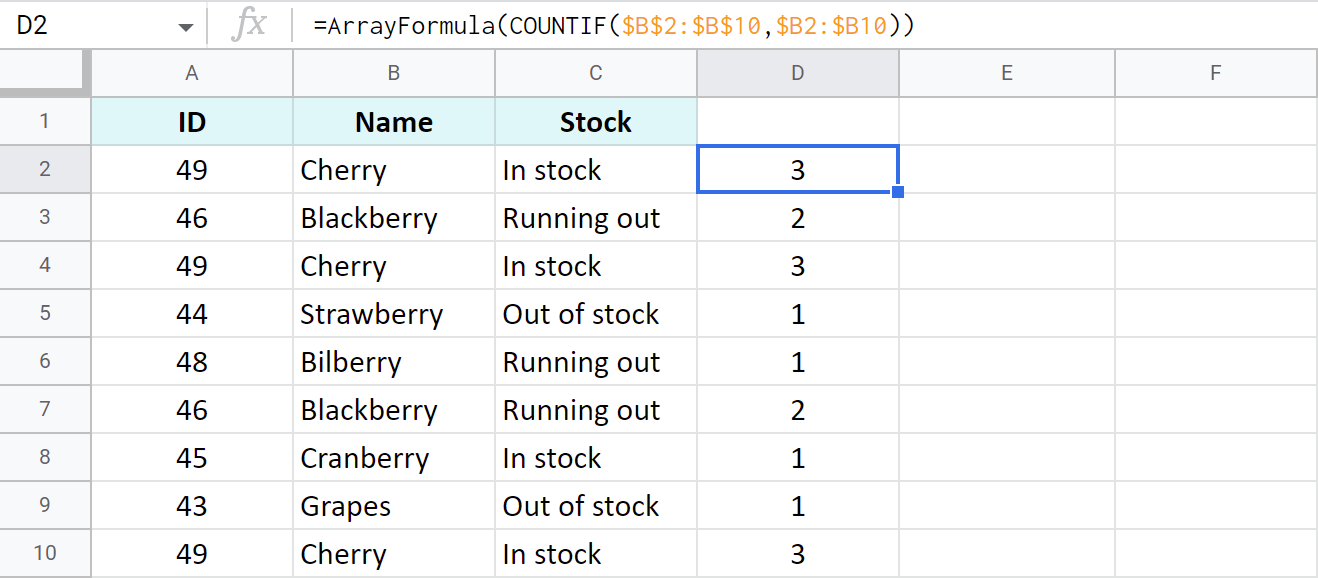
Ondoren datu multzo hau zenbakien arabera iragazten baduzu, gehiegizko bikoiztu guztiak ikusi eta kendu ahal izango dituzu. Google Sheets taulako errenkadak eskuz:
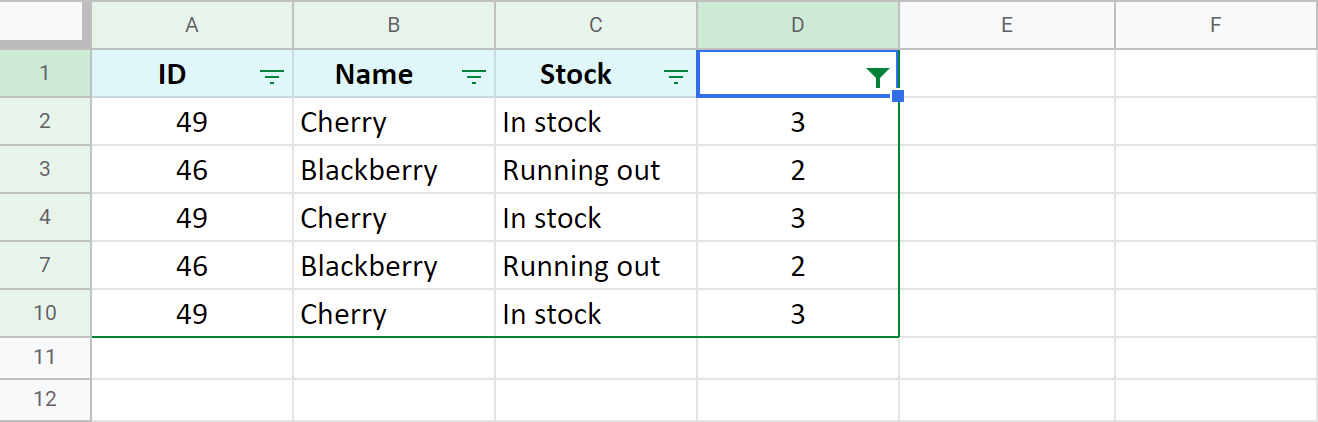
Adibidea 2. Bilatueta zerrendatu bikoiztu guztiak Google Sheets-en
Agerraldi kopuru osoa zure helburua ez bada eta errenkada zehatz honetako erregistro jakin hau 1., 2., etab. sarrera den ala ez jakin nahi baduzu, formulan doikuntza txiki bat egin behar da.
Aldatu zutabe osoko tartea ($B$2:$B$10) gelaxka bakarrera ($B$2: $B2) .
Oharra. Erreparatu erreferentzia absolutuen erabilerari.
=COUNTIF($B$2:$B2,$B2)
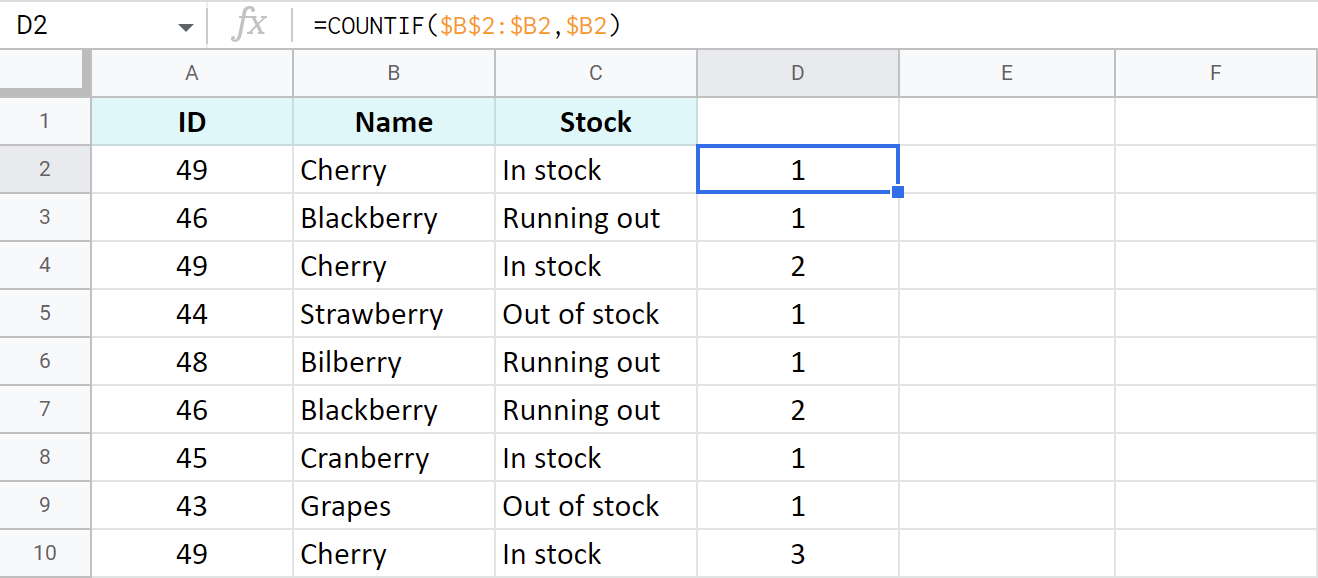
Oraingo honetan, Google Sheets taula honetatik bikoiztuak edo guztiak ezabatzea are errazagoa izango da Sarrera guztiak ezkutatu ahal izango ditu, baina lehenengoak:
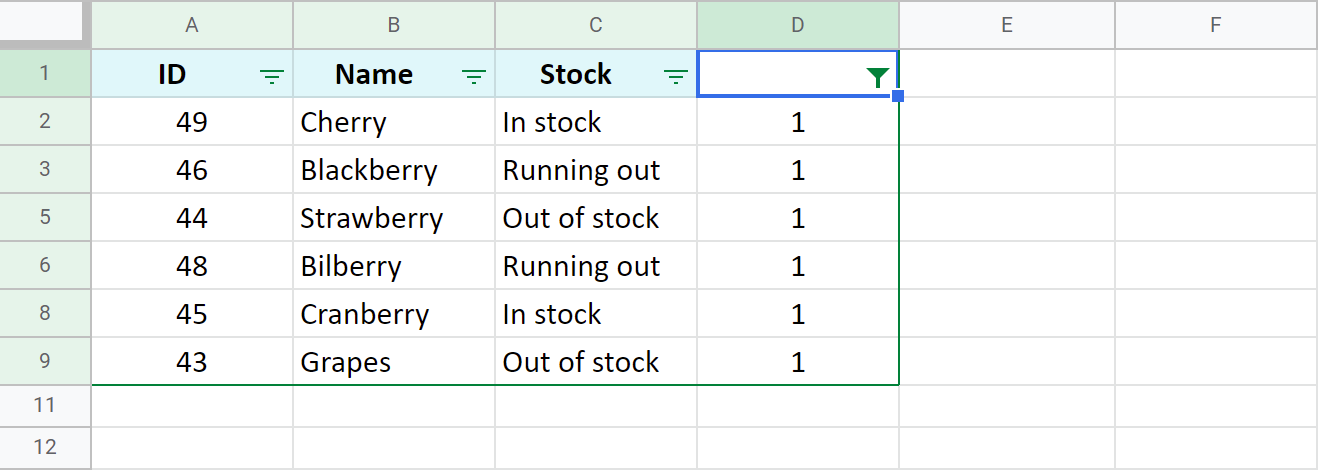
3.adibidea. Kontatu bikoiztutako errenkadak Google Sheets-en
Goiko formulek bikoiztuak zenbatzen dituzten bitartean. Google Sheets zutabe bakarra, baliteke zutabe guztiak kontuan hartzen dituen formula bat behar izatea eta, beraz, bikoiztutako errenkadak identifikatzen dituena.
Kasu honetan, COUNTIFS hobeto egokituko da. Zerrenda ezazu zure taulako zutabe guztiak dagozkion irizpideekin batera:
=COUNTIFS($A$2:$A$10,$A2,$B$2:$B$10,$B2,$C$2:$C$10,$C2)
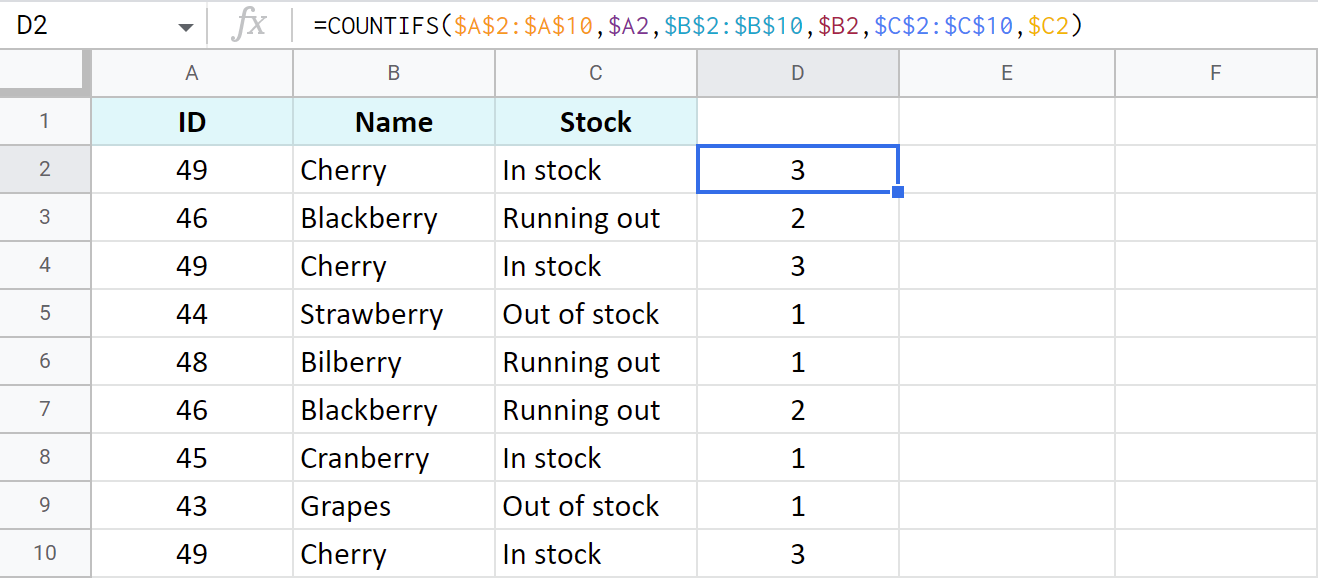
Aholkua. Bikoiztuak kalkulatzeko beste modu bat dago, formularik gabe. Taula dinamikoa dakar eta gehiago deskribatzen dut.
Markatu bikoiztuak egoera-zutabe batean — IF funtzioa
Batzuetan, zenbakiak ez dira nahikoa. Batzuetan hobe da bikoiztuak aurkitzea eta egoera-zutabe batean markatzea. Berriro ere: zure Google Kalkulu-orriak datuak zutabe honen arabera iragazten badituzu, ez dituzun bikoiztuak kenduko dituzubehar luzeagoa.
Adibidea 1. Bilatu bikoiztuak Google Sheets 1 zutabean
Zeregin honetarako, COUNTIF funtzio bera beharko duzu baina oraingoan IF funtzioan bilduta. Honela:
=IF(COUNTIF($B$2:$B$10,$B2)>1,"Duplicate","Unique")
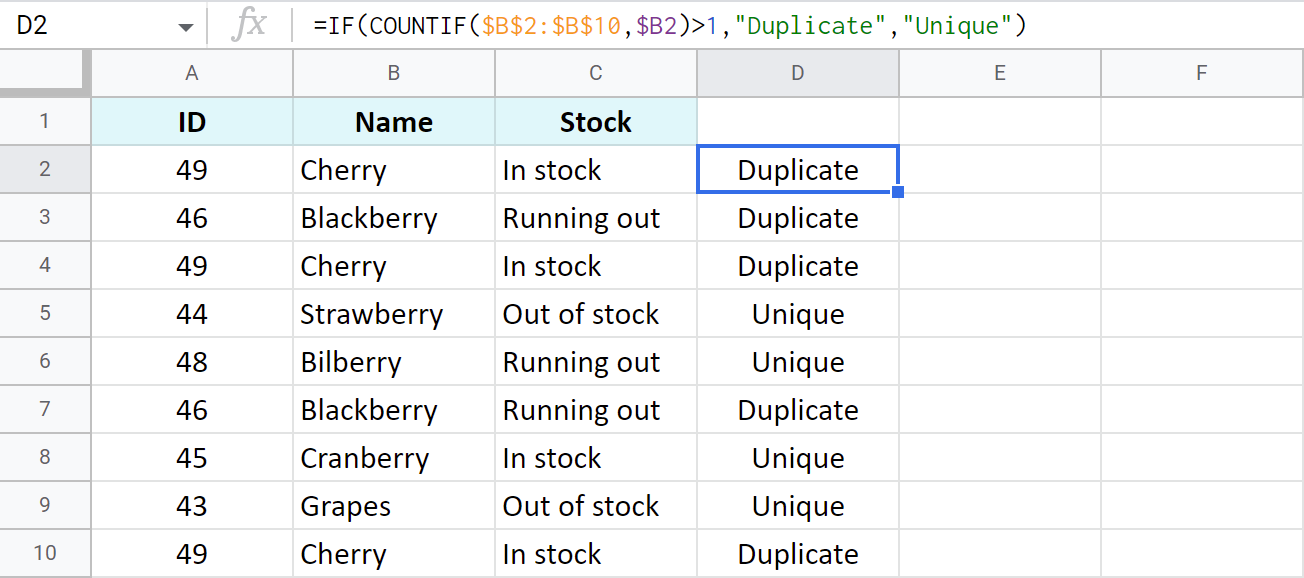
Ikus dezagun zer gertatzen den formula honetan:
- Lehenengo, COUNTIF zutabe osoa bilatzen du B2ko baiarako. Aurkitutakoan, laburbiltzen ditu.
- Ondoren, IF-ek guztizko hori egiaztatzen du, eta 1 baino handiagoa bada, Bikoiztu esaten du, bestela, Bakarra .
Noski, zure egoerak itzultzeko formula lor dezakezu edo, adibidez, aurkitu & identifikatu bikoiztuak soilik zure Google Sheets-en datuetan:
=IF(COUNTIF($B$2:$B$10,$B2)>1,"Duplicate","")

Aholkua. Bikoiztu hauek aurkitu bezain laster, taula egoera-zutabearen arabera iragazi dezakezu. Horrela, errepikatutako erregistroak edo bakarrak ezkutatzeko aukera ematen dizu, eta baita errenkada osoak hautatzeko ere. ezabatu bikoiztu hauek Google Kalkulu-orrietatik guztiz:
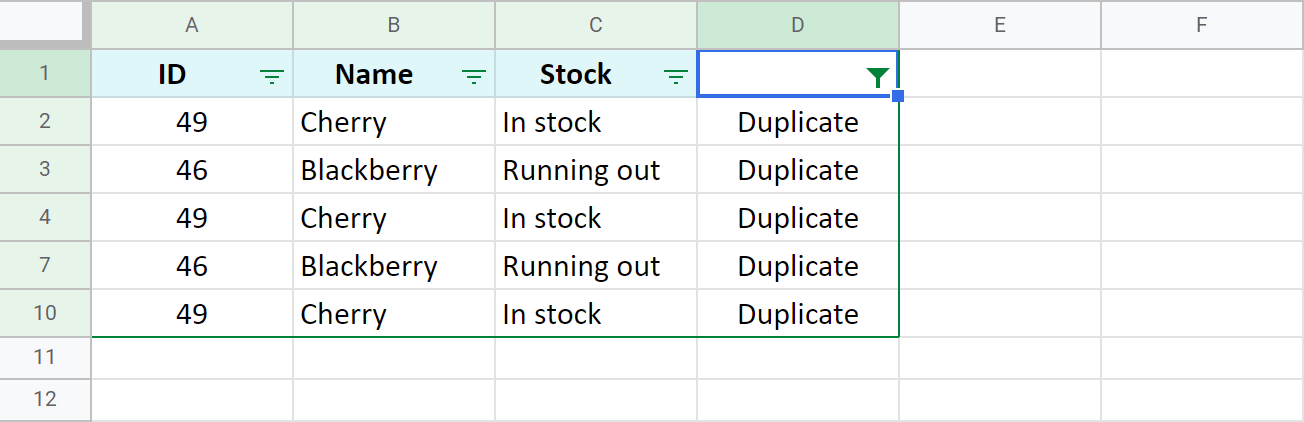
2. adibidea. Identifikatu bikoiztutako errenkadak
Era berean, errenkada bikoiztu absolutuak markatu ditzakezu, erregistro guztiak dauden errenkadak. zutabe guztiak taulan hainbat aldiz agertzen dira:
- Hasi lehengo COUNTIFS berberarekin — zutabe bakoitza bere lehen balioa bilatzen duena eta 3 zutabeetako 3 erregistroak errepikatzen diren errenkadak bakarrik zenbatzen dituena. beraiek:
=COUNTIFS($A$2:$A$10,$A2,$B$2:$B$10,$B2,$C$2:$C$10,$C2) - Ondoren, sartu formula hori IF-n. Errenkada errepikatuen kopurua egiaztatzen du eta 1 gainditzen badu, formulak honela izendatzen du errenkadabikoiztu bat:
=IF(COUNTIFS($A$2:$A$10,$A2,$B$2:$B$10,$B2,$C$2:$C$10,$C2)>1,"Duplicate","")
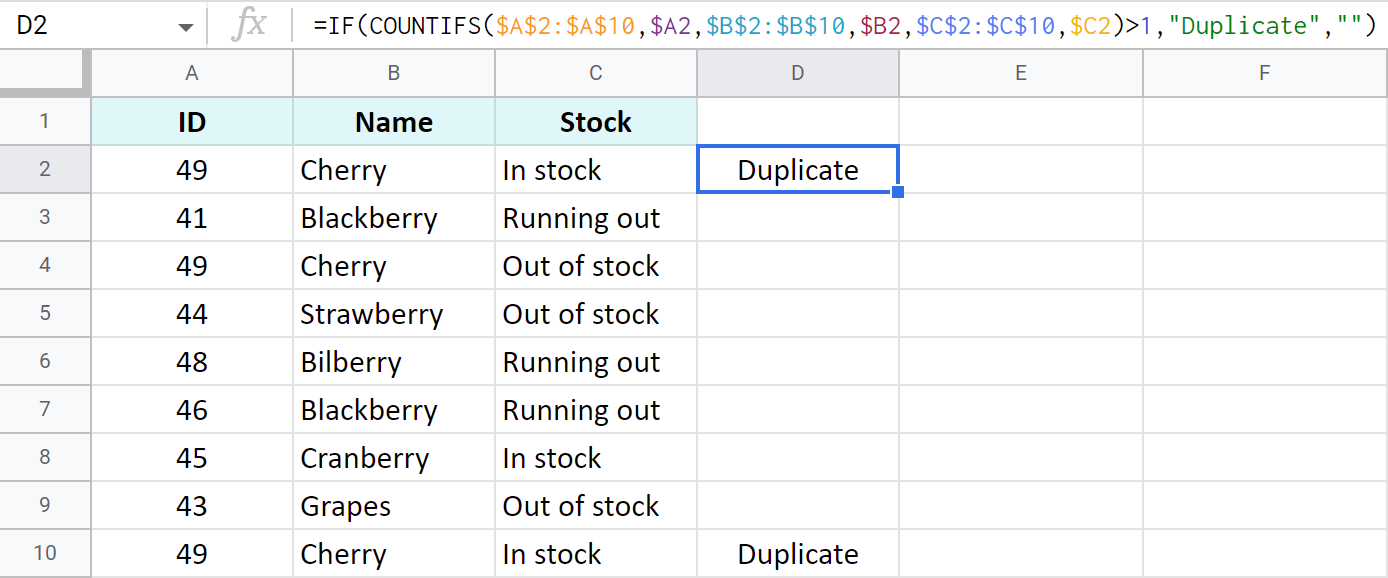
Orain 2 dupe baino ez daude, zeren nahiz eta gerezia taula batean 3 aldiz egon, horietako bik baino ez dituzte. 3 zutabe guztiak berdinak.
Adibidea 3. Bilatu bikoiztutako errenkadak, alde batera utzi 1. sarrerak
1. agerraldiari ez ikusi eta 2.a eta gainerakoak bakarrik markatzeko, begiratu lehen gelaxkak. taula zutabe osoen ordez:
=IF(COUNTIFS($A$2:$A2,$A2,$B$2:$B2,$B2,$C$2:$C2,$C2)>1,"Duplicate","")
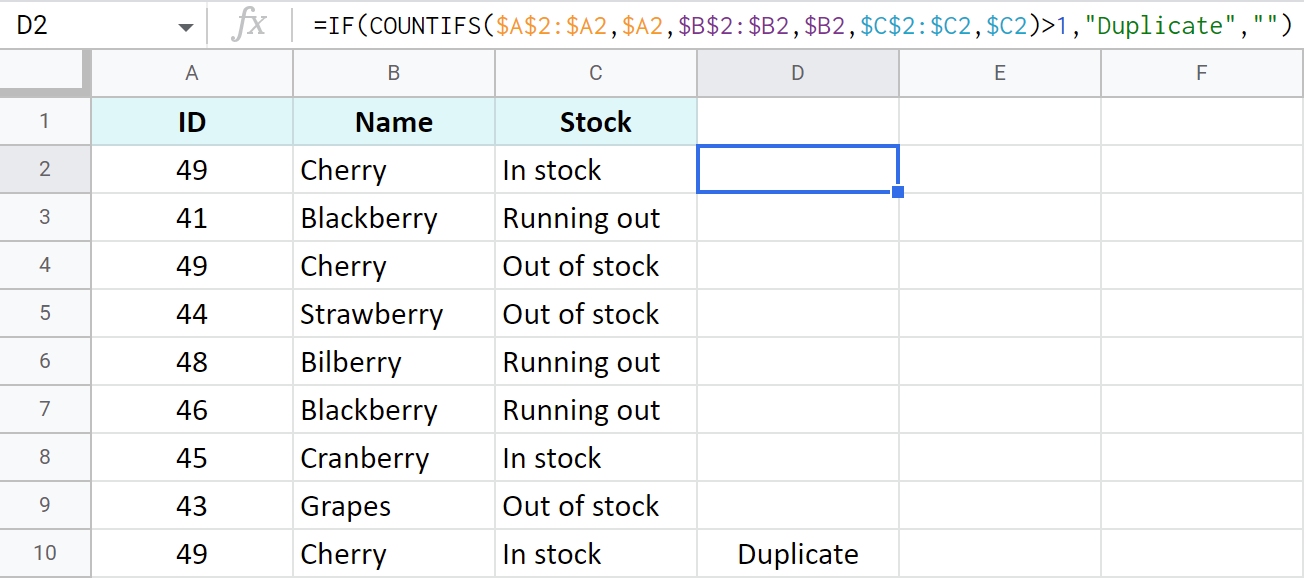
Aholkua. Microsoft Excel erabiltzen ari bazara, honako adibide hauek lagungarriak izan daitezke: Nola aurkitu bikoiztuak Excel-en.
Identifikatu eta nabarmendu bikoiztuak Google Sheets-en baldintzapeko formatu-arauekin
Errepikatuak prozesatzeko aukera dago. datuak horrela, zure mahaiari begirada bakar batek argi uler dezazun ea hau dupe-erregistroa den ala ez.
Google Sheets-en bikoiztuak nabarmentzeaz ari naiz. Baldintzapeko formatua egiteak horretan lagunduko dizu.
Aholkua. Ez duzu inoiz probatu baldintzapeko formateatzen? Ez kezkatu, artikulu honetan nola funtzionatzen duen azaldu dugu.
Hona hemen egin behar duzuna:
- Ireki baldintzapeko formatuaren ezarpenak: Formatu > Baldintzapeko formatua .
- Ziurtatu Aplikatu barrutiari eremuak bikoiztuak nabarmendu nahi dituzun barrutia duela. Adibide honetarako, utz iezadazu B zutabearekin has nadin.
- Formatu-arauetan hautatu Formula pertsonalizatua da eta sartu goian sartu dudan COUNTIF bera:
=COUNTIF($B$2:$B$10,$B2)>1
B zutabean gutxienez bi aldiz agertzen diren erregistroak aurkitzen dituenean, zuk aukeratutako tonu batekin margotuko dira:

Beste aukera bat errenkada bikoiztuak nabarmentzea izango litzateke. Doitu barrutia araua aplikatzeko:
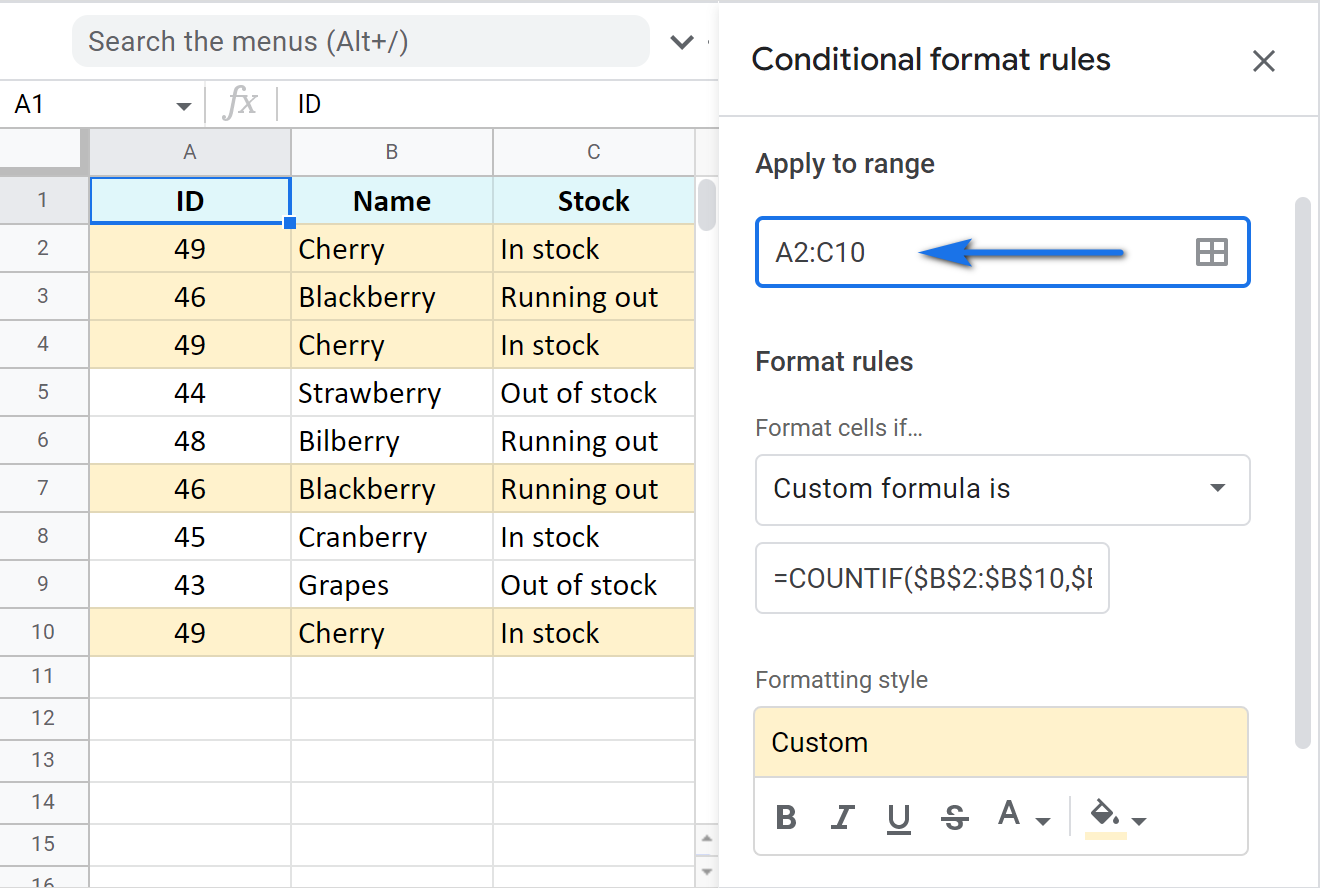
Aholkua. Google Sheets-en bikoiztuak nabarmentzen dituzunean, datuak kolorearen arabera iragazi ditzakezu:
- Alde batetik, zutabea iragazi dezakezu betetze-kolore zuria duten gelaxkak soilik ikusgai egon daitezen. Horrela, bikoiztuak ezabatuko dituzu bistatik:
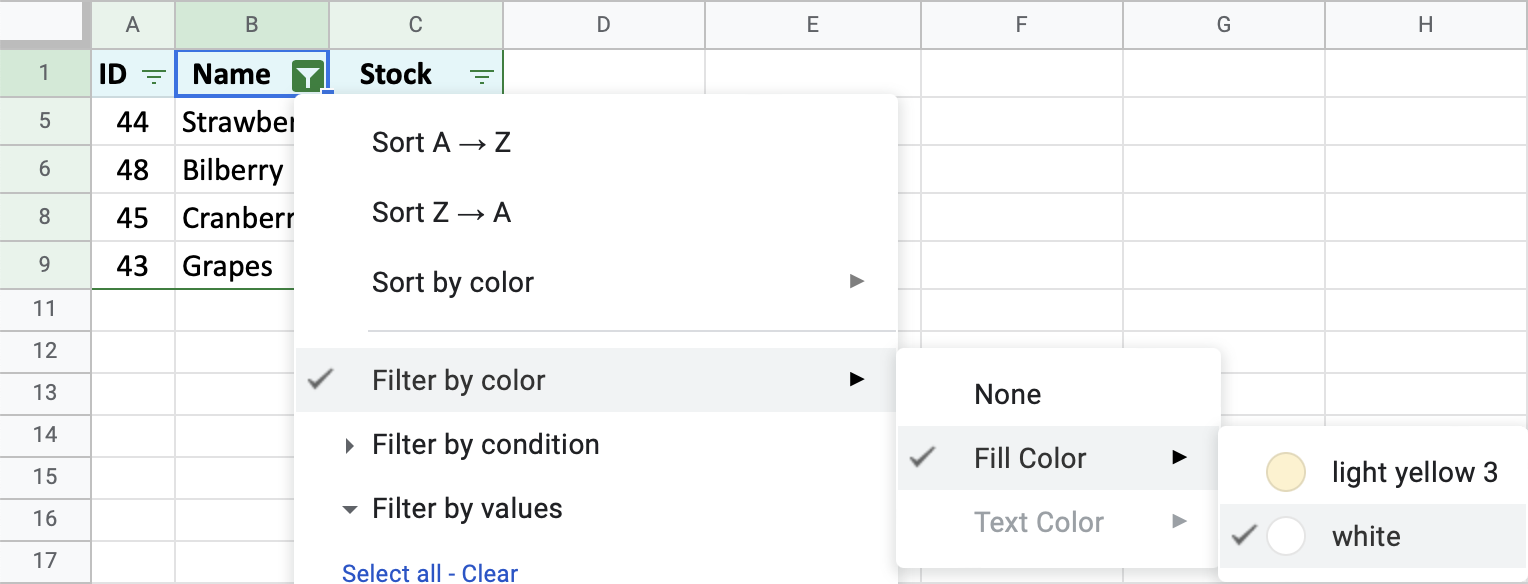
- Bestalde, koloretako gelaxkak soilik gorde ditzakezu ikusgai:
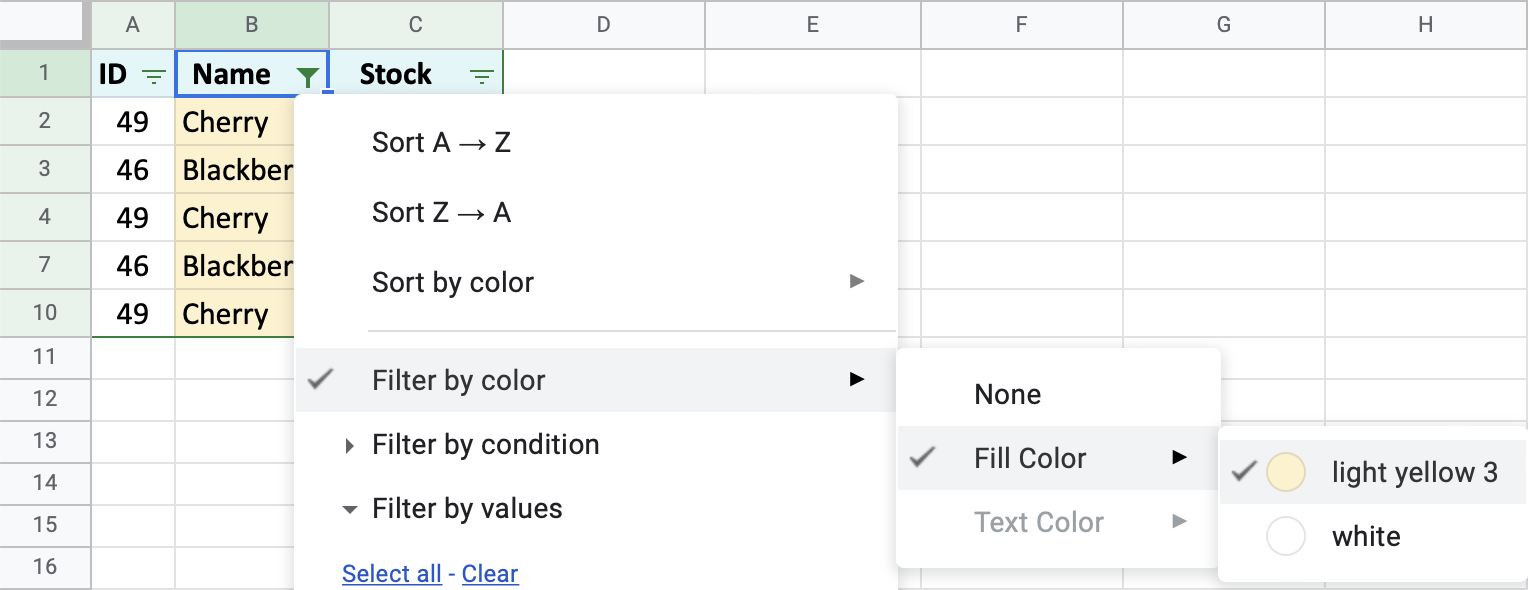
eta, ondoren, hautatu errenkada hauek eta ezabatu bikoiztu hauek zure Google Kalkulu-orrietatik guztiz:

Aholkua. Bisitatu tutorial hau Google Sheets-en bikoiztuak nabarmentzeko formula gehiago ikusteko.
Google Sheets-en bikoiztuak bilatzeko eta kentzeko formularik gabeko moduak
Formulak eta baldintzapeko formatua onak dira, baina badira beste tresna batzuk. bikoiztuak aurkitzen lagunduko dizu. Horietako bi arazo berezi honetarako diseinatu ziren.
Google Sheets-en taula dinamikoarekin bikoiztuak identifikatzea
Taula dinamikoa kalkulu-orrietan erabiltzen da zure datuak bueltatzeko eta zure taulak erraz irakurtzeko & ulertu. Zure datu multzoak aurkezteko modu alternatibo bat da.
Hemen erakargarriena zure jatorrizko datuak ez direla aldatzen da. Taula dinamikoak erreferentzia gisa erabiltzen du etaemaitza aparteko fitxa batean eskaintzen du.
Emaitza hori, bide batez, dinamikoki aldatuko da edonon doi ditzakezun ezarpenen arabera.
Errepikatzen diren erregistroen kasuan, pibota taulak Google Sheets-en bikoiztuak zenbatzen eta kentzen lagunduko dizu.
1. adibidea. Taula dinamikoak nola zenbatzen dituen bikoiztuak Google Sheets-en
- Joan Txertatu > Taula dinamikoa , zehaztu zure datu-barrutia eta taula dinamikorako tokia:
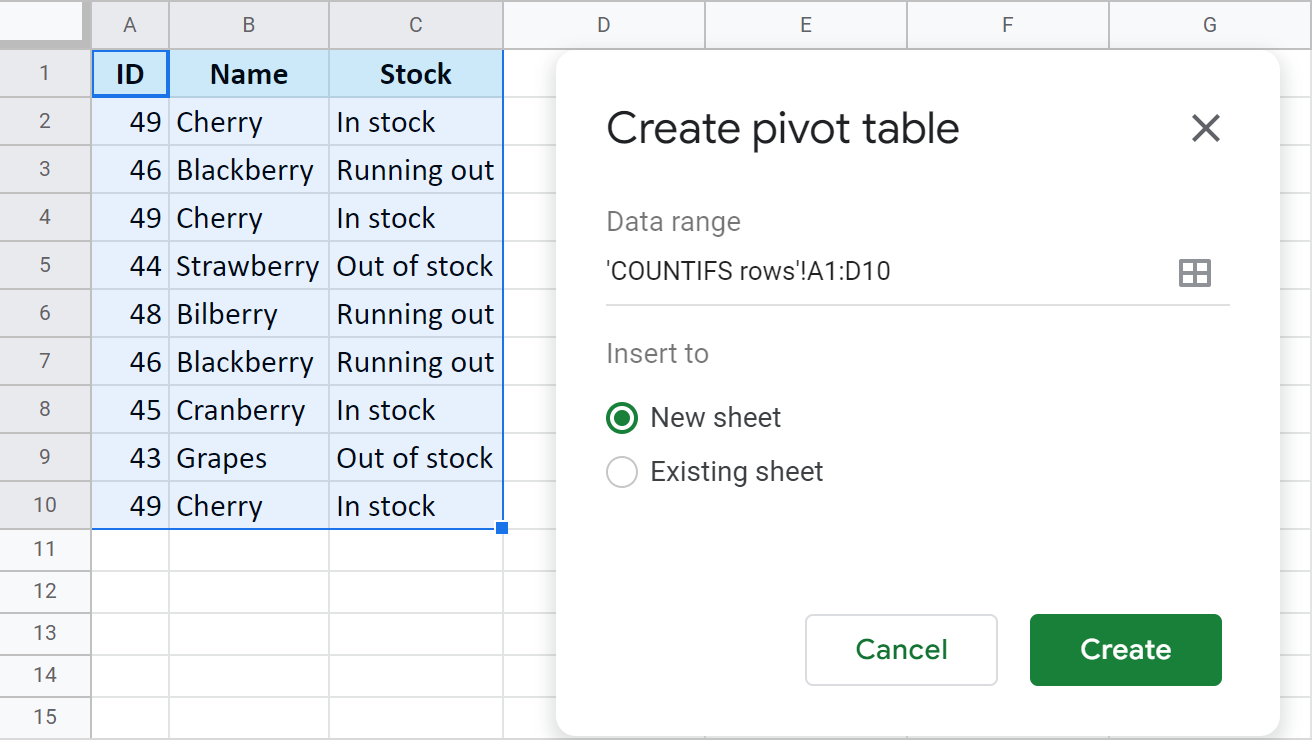
- Taula dinamikoen editorean, gehitu zutabe bat zure bikoiztuekin ( Izena nire adibidean) Errenkadak eta Balioak rentzat.
Zure zutabeak zenbakizko erregistroak baditu, hautatu COUNT laburpen-funtzio gisa Balioak Google Sheets-en bikoiztuak zenbatzeko. Testua baduzu, hautatu COUNTA:
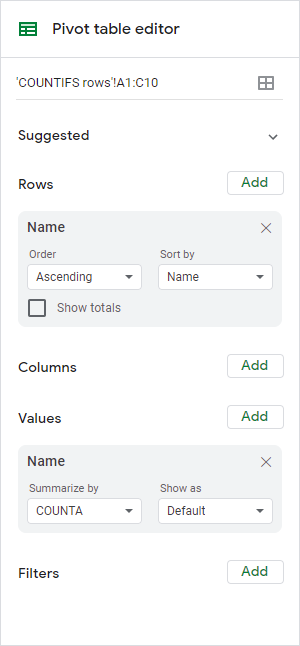
Dena ondo egiten baduzu, taula dinamikoak zure zerrendako elementu bakoitza agertuko du eta emango dizu. zenbat aldiz agertzen den bertan:
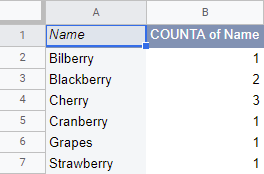
Ikus dezakezun bezala, taula dinamiko honek erakusten du masustak eta gereziak bakarrik agertzen direla nire datu multzoan.
2. adibidea . Kendu bikoiztuak Google Sheets-en taula dinamikoa erabiliz
Taula dinamikoa erabiliz bikoiztuak ezabatzeko, zure gainerako zutabeak (nire adibidean 2) gehitu behar dituzu zure taula dinamikorako Rankadak gisa. :
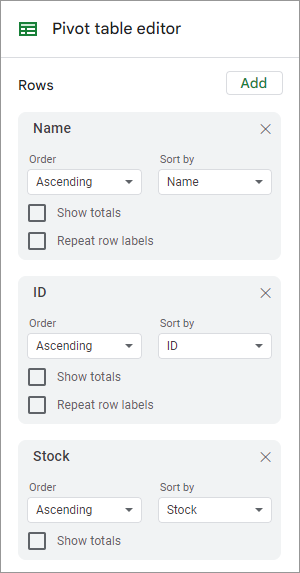
Taula bikoiztutako errenkadak ikusiko dituzu, baina zenbakiek esango dute horietako zein den berriro jatorrizko datu multzoan:
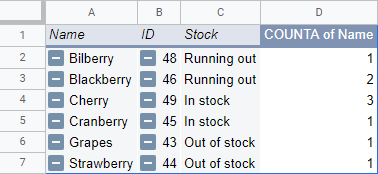
Aholkua. Ez baduzu beharzenbakiak gehiago, itxi Balioak koadroa Pibota taulan dagokion ikonoa sakatuz goiko eskuineko izkinan:
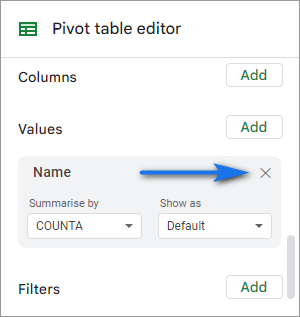
Hau da zure pibota taularen itxura izango da azkenean:
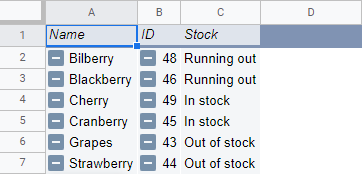
Bikoizturik ez, kalkulu gehigarririk gabe. Taula batean ordenatuta dauden erregistro bakarrak daude.
Kendu bikoiztuak — datuak garbitzeko tresna estandarra
Google Sheets-ek bikoiztuak kentzeko tresna txiki, sinple eta sinplea du. Funtzionatu ondoren deitzen zaio eta Datuak > Datuen garbiketa fitxa:
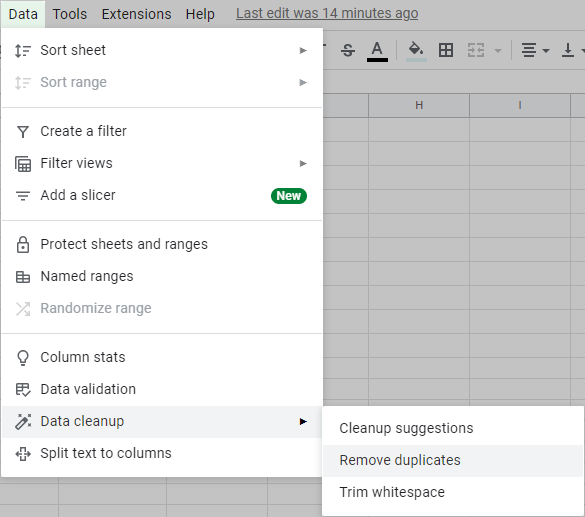
Hemen ez duzu ezer dotorerik aurkituko, dena oso erraza da. Zehaztu besterik ez duzu zure taulak goiburuko errenkada bat duen eta hautatu bikoiztuak dauden egiaztatu behar diren zutabe guztiak:
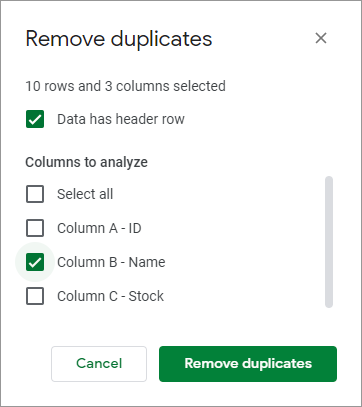
Prest zaudenean, egin klik botoi berde handi horretan eta tresnak zure Google Sheets taulako errenkada bikoiztuak aurkitu eta ezabatuko ditu eta zenbat errenkada esklusibo geratzen diren esango du:
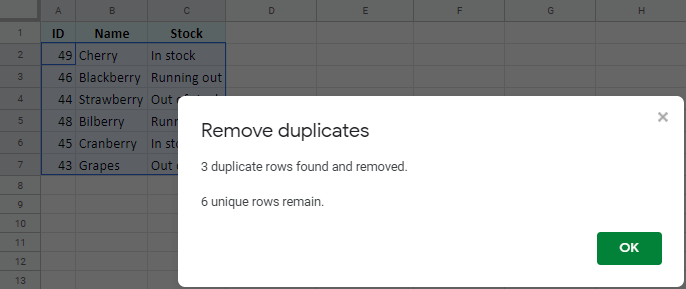
Ai, hau da, tresna honen neurrian. Bikoiztuei aurre egin beharko diezun bakoitzean, erabilgarritasun hau eskuz exekutatu beharko duzu. Gainera, hau da egiten duen guztia: bikoiztuak ezabatu. Ez dago modu ezberdinean prozesatzeko aukerarik.
Zorionez, eragozpen hauek guztiak Ablebits-en Google Sheets-en Kendu bikoiztuak gehigarrian konpondu dira.
Kendu Bikoiztuak Google Sheets-en gehigarria
Kendu Bikoiztuak gehigarria benetako joko-aldaketa da. Hasteko, hori

